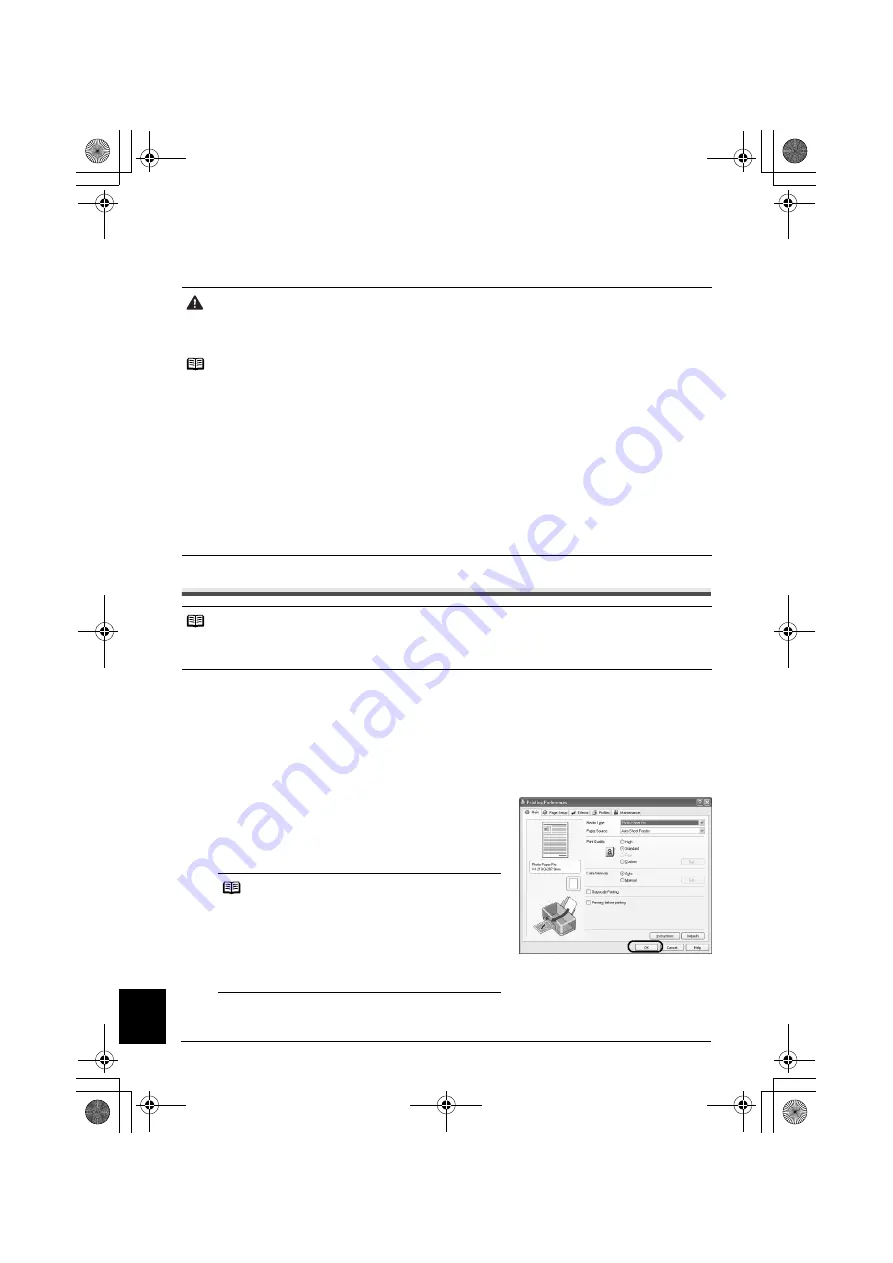
4
Alapvet
ő
m
ű
veletek
MAGY
AR
Alapvet
ő
m
ű
veletek
A nyomtatási beállítások saját igényei szerinti módosításával jobb min
ő
ség
ű
nyomtatási eredményt érhet el.
Nyomtatás Windows rendszerb
ő
l
1
Kapcsolja be a nyomtatót, és töltsön be papírt.
Részletesen a
Felhasználói kézikönyv
„Papír betöltése az automatikus lapadagolóba”
vagy „Papír betöltése az elüls
ő
tálcába” szakaszaiban olvashat.
2
Az alkalmazás
[File/Fájl]
menüjében válassza ki a
[Print/Nyomtatás]
parancsot.
3
Gy
ő
z
ő
djön meg arról, hogy a megfelel
ő
nyomtató van-e kiválasztva, majd kattintson
a
[Preferences/Beállítások]
(vagy
[Properties/Tulajdonságok]
) lehet
ő
ségre.
4
Adja meg a kívánt beállításokat, majd
kattintson az
[OK]
gombra.
Ellen
ő
rizze, hogy a
[Paper Source/Papírforrás]
beállítása megfelel-e az 1. lépésben a papír
betöltéséhez használt helynek.
5
A nyomtatás megkezdéséhez kattintson a
[Print/Nyomtatás]
(vagy
[OK]
) gombra.
A nyomtatás pillanatokon belül elindul. A nyomtatás alatt ne nyissa fel a fed
ő
lapot.
Vigyázat
z
Ha a nyomtatónál füstöt, szokatlan szagot vagy zajt észlel, azonnal kapcsolja ki a készüléket, és mindig húzza
ki a nyomtató tápkábelét a hálózati csatlakozóaljzatból. Lépjen kapcsolatba a helyi Canon szervizzel.
z
A sérülések elkerülése érdekében nyomtatás közben soha ne nyúljon a nyomtatóba.
Megjegyzések
z
Ha a nyomatok elmosódottak vagy bizonyos színek visszaadása még elegend
ő
mennyiség
ű
tinta esetén sem megfelel
ő
,
akkor el
ő
fordulhat, hogy a nyomtatófej fúvókái eldugultak. Nyomtassa ki a fúvókaellen
ő
rz
ő
mintát, ellen
ő
rizze annak
eredményét, majd hajtsa végre a nyomtatófej-tisztítást. A karbantartásról b
ő
vebben a
Felhasználói kézikönyv
„Ha a nyomat halvány, vagy a színek nem megfelel
ő
en jelennek meg” témakörében olvashat.
z
Szürkeárnyalatos nyomtatás esetén a margót a papír fels
ő
és alsó élénél több, mint 45 mm / 1,77 hüvelyk érték
ű
re
állítsa. A margók nélkül a képt
ő
l függ
ő
en el
ő
fordulhat, hogy a papír fels
ő
és/vagy alsó élénél nyomtatási
problémákat, például egyenetlen színezést vagy fehér csíkokat tapasztalhat, és a nyomtatási min
ő
ség is leromolhat.
Ebben az esetben a képet a
[Setup CD-ROM/Telepítés CD-ROM]
lemezen található Easy-PhotoPrint Pro
programmal nyomtassa ki. Másik megoldásként választhat olyan papírt, amelynek hosszabb oldala legalább
90 mm-rel / 3,54 hüvelykkel hosszabb a kép hosszánál, majd a nyomtatáskor 45 mm / 1,77 hüvelyk
fels
ő
és alsó margót állítson be az alkalmazás oldalbeállításánál. Az Easy-PhotoPrint Pro használatáról
a
Fényképkezel
ő
alkalmazások kézikönyve
dokumentumban olvashat.
z
Az Easy-PhotoPrint vagy az Easy-PhotoPrint Pro segítségével egyszer
ű
en elvégezheti a fényképek
nyomtatását. Az Easy-PhotoPrint és az Easy-PhotoPrint Pro programokat a
[Setup CD-ROM/Telepítés
CD-ROM]
lemezen találhatja meg. Az Easy-PhotoPrint és az Easy-PhotoPrint Pro használatáról
a
Fényképkezel
ő
alkalmazások kézikönyve
dokumentumban olvashat.
Megjegyzések
z
A menük és a parancsok nevei eltérhetnek az egyes szoftveralkalmazásokban, és esetleg további
lépésekre is szükség lehet. A részleteket a használt szoftveralkalmazás dokumentációjában találhatja meg.
z
Ebben a szakaszban a Windows XP 2. szervizcsomaggal frissített verziójában szükséges lépéseket találja.
Megjegyzések
z
A nyomtatóilleszt
ő
-programról b
ő
vebben lásd:
Nyomtatóilleszt
ő
-útmutató
.
z
A
Nyomtatóilleszt
ő
-útmutató
megtekintéséhez
kattintson a
[Main/Általános]
vagy
a
[Maintenance/Karbantartás]
lap
[Instructions/
Utasítások]
gombjára. Ha nem telepítette
a képerny
ő
n megjelen
ő
kézikönyvet, akkor
az
[Instructions/Utasítások]
gomb nem látható.
EUM_EMBU.book Page 4 Wednesday, May 10, 2006 9:29 PM
















































